Membuat simulasi jaringan dengan sofware packet tracer,
gambar depan/ halaman kerja packet tracer
arahkan coursor ke routers lalu drag ke tengah
lakukan hal yang sama pada gambar di atas yang berbeda swicth, komputer/PC, kabel koneksi yang dibutuhkan.
Design jaringan yang akan kita buat dengan routing protocols (EIGRP)
Routing adalah sebuah proses untuk meneruskan paket-paket jaringan dari satu jaringan ke
jaringan lainnya melalui sebuah internetwork. Routing juga dapat merujuk kepada sebuah
metode penggabungan beberapa jaringan sehingga paket-paket data dapat hinggap dari satu
jaringan ke jaringan selanjutnya. Untuk melakukan hal ini, digunakanlah sebuah perangkat
jaringan yang disebut sebagai router. Router-router tersebut akan menerima paket-paket yang
ditujukan ke jaringan di luar jaringan yang pertama, dan akan meneruskan paket yang ia terima
kepada router lainnya hingga sampai kepada tujuannya.(Sumber: Wikipedia)
EIGRP (Enhanced Interior Gateway Routing Protocol) adalah Cisco proprietary routing
protokol loosely berdasarkan asli IGRP. EIGRP merupakan lanjutan jarak-vector routing
protocol, dengan optimasi untuk meminimalkan kedua rute ketidakstabilan yang timbul setelah
perubahan topologi, serta penggunaan bandwidth dan proses power dalam router.[Sumber: Wikipedia]
Konfigurasi EIGRP pada Router1:
o Router1(config)#router igrp 10
o Router1(config-router)#network 20.0.0.0
o Router1(config-router)#network 15.0.0.0
o Router1(config-router)#^Z
Dengan cara yang sama pada Router2
Back to halaman kerja drag gambar peralatan yang dibutuhkan.
Kembali ke halaman kerja drag gambar peralatan yang dibutuhkan
Klik 2x paa router1tab ke CLI
Mulai konfgurasi router….
Router>enable
Router#configure terminal
Router(config)#interface fa 0/0
Router(config-if)#ip address 15.0.0.1 255.0.0.0
Router(config-if)#no shutdown
Router(config-if)#exit
Router(config)#interface fa 0/1
Router(config-if)#ip address 10.0.0.20 255.0.0.0
Router(config-if)#no shutdown
Klik2x router 2 Tab ke CLI
Router>enable
Router#configure terminal
Router(config)#interface fa 0/0
Router(config-if)#ip address 15.0.0.2 255.0.0.0
Router(config-if)#no shutdown
Router(config-if)#exit
Router(config)#interface fa 0/1
Router(config-if)#ip address 20.0.0.20 255.0.0.0
Router(config-if)#no shutdown
Seting EIGRP…..
Klik2x router 1 Tab ke CLI
Router(config)#router eigrp 10
Router(config-router)#network 10.0.0.0
Router(config-router)#network 15.0.0.0
Klik2x router 2 Tab ke CLI
Router(config)#router eigrp 10
Router(config-router)#network 20.0.0.0
Router(config-router)#network 15.0.0.0
Lalu Klik2x PC2 tab DESKTOP pilih IP CONFIGURATION-Static seting ip….
Ip Address : 20.0.0.1
Subnet Mask : 255.0.0.0
Default Gateway : 20.0.0.20
Setelah selesai lihat halaman kerja…..
Cek koneksi dengan ping….. hingga benar2..terkoneksi (Reply….)
Dari PC1 ke PC2
PC>ping 20.0.0.1
Pinging 20.0.0.1with 32 bytes of data:
Reply from 20.0.0.1:bytes=32 time=62ms TTL=128
Reply from 20.0.0.1: bytes=32 time=31ms TTL=128
Reply from 20.0.0.1: bytes=32 time=31ms TTL=128
Reply from 20.0.0.1: bytes=32 time=31ms TTL=128
Ping statistics for 20.0.0.1:
Packets: Sent = 4, Received = 4, Lost = 0 (0% loss),
Approximate round trip times in milli-seconds:
Minimum = 31ms, Maximum = 62ms, Average = 38ms
Dari PC2 ke PC1
PC>ping 10.0.0.1
smoga bermanfaat….. .
Langganan:
Posting Komentar (Atom)








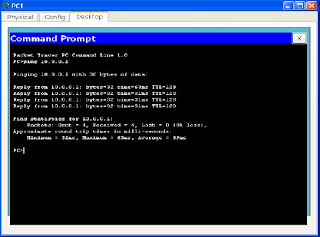

0 komentar:
Posting Komentar